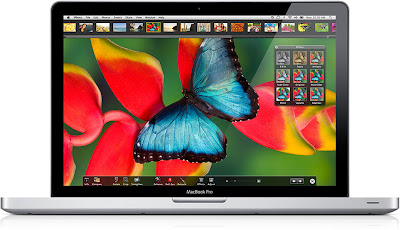A
Ah bon? 真的吗?
Avoir la pêche 有了活力!有了干劲! J'ai la pêche ! 我有了干劲!
Avoir une bonne fourchette, être une bonne (une belle ) fourchette 都是来形容食量很大,胃口大
Avoir la tête dans le cul 形容 打不起精神来 由于睡眠不足。
Avoir la tête dans le paté. 形容 感觉还没睡醒。
Arrete ton baratin! 别再花言巧语了!
A qui le dites-vous 你以为我不知道
à la tienne !祝你健康!
Aussitot dit, aussitot fait 说干就干
B
Bonne journée; Bon courage; Bon week-end; Bonne chance , Bonne continuation; Bon travail etc. 在道别的时候,法国人总会加上一句祝福的话,根据对话人的不同,提出相应祝福,表示 关心和友好。
Bon ben...... 口语,看语气推测意思,呵呵
Bien sur 当然
Bravo ! 好! 妙! 特别用在观看演出时,观众对节目的热烈赞成!
Bla-Bla 通常指高谈阔论,长篇大论的废话
Bordel 乱七八糟 Attends une seconde, je range un peu mon bordel. Bordel !也用来表示 愤怒! 生气!
BIBI - 我,鄙人。 C'est bibi qui a fait ?a. 是我做的.
C
Chouette !真漂亮啊!
Ciao!是意大利语的再见,但法国人经常说,用于朋友之间。
Con,Conne n.愚蠢,笨蛋 adj.愚蠢,让人遗憾 C'est con, ce qui t'arrive. n.(粗语)阴户。强调它不是conard,e(connard,e) 的缩写!(conard,e 指傻瓜,笨蛋,呆子)
Chiant,e 使人很烦恼,讨厌,令人不快,扫兴。
Chapeau ! : bravo !
Chiche: 表达一种不在乎,蔑视的态度。Chiche que je bois tout ! 我都能喝!另外别人激你,怀疑你做某事能力时,你可以这样回答: Chiche ! Tu n'iras pas ! - Chiche !
Ça va? 熟人见面必说之语,?a va?Oui, et toi??a va merci!
C'est comme ?a! 孩子经常问:"Pouquoi?"(为什么?)家长回答:"C'est comme ca!"(就是这样,不为什么)对于不好解释的问题,法国人常常这样说,有时也是一种无奈。
Ça y est ! Ça y a été! 都是指事情完成了,进展的顺利,只是时态不同。
Ça m'étonne ! 和 Ça ne m'étonnne pas ! 的区别。
au présent, 或者讲述过去的事时:Ça m'étonne! 有点像 je ne le pense pas! 我不觉得!我可不认为!Ça ne m'étonne pas!和上面表示的意思相反,是表示你想得和对方一样,或者说对方说的你已经预料到了。翻的拗口点就是:我没有不这么觉得哦!如果是讲述即将发生的事情,则要用:Ça m'étonnerait ! Ça ne m'etonnerait pas!
Ce n'est pas grave!不要紧
Ce n'est pas la peine 不需要,没用。
C'est vrai? 真的么?跟中文作用相同,表示惊奇或怀疑。
C' est nickel = Impeccable 不错!很好!
C'est normal 这很正常
C'est génial! Excellent ! C'est magique ! Superbe! Bravo! 一系列用与吹捧的词。
C'est terrible! 是说"确实不咋样" 直译"太可怕了!" 但是法国人更喜欢用这句表达相反的意思,就是"太棒了!" 加个否定词就是"不怎么样"。
C'est à se tordre 真笑死人。
C'est marrant... ,C'est rigolo... 滑稽的,好笑的。
C'est dans la poche !指事情成功了,事情解决了!
C'est vraiment...... 这真是......
C'est parti ! ......开始!
C'est du pareil au même. 这是一回事。
C'est du chinois !这很难理解!
C'est le jour et la nuit. 天壤之别。
C'est juste mon affaire. 这正是我想要的。
Ce ne sont pas tes oignons. ?a ne te regarde pas.
Ca dépend! Voila! Quoi de neuf? 意思是,有什么新鲜事么?朋友之间(尤其是年轻人)见面经常这样说,相当于问,最近怎么样?
Ça caille = il fait froid 这么冷!
Ça baigne (dans l'huile) = ?a va, ?a marche ,bien 问侯语
Ça craint 令人不快,让人烦恼
Ça n'a pas loupé 事情就像预料中那样。
Ça ne prend pas 我不相信。
Ça m'est égal. 对我来说无所谓
Comme ci comme ça 马马虎虎,还可以
Comme dit l'autre 正像俗话说的,正像有人说的
comme une lettre à la poste 轻松地,毫无障隘地
Cash 现金。这个单词是英文,但法国人也常用它 payer cash 付现金。
coincer la bulle 什么事也不做,睡大觉 ne rien faire
casser la tête, les oreilles 由于太大的噪声而烦躁
casser les pieds 使恼火,使厌烦
D
D'accord 表示同意,也经常说啊
Demain c'est un autre jour. 法语版"飘"。
Doucement! 法国人比较常用的口头禅,意思是慢点,小心,别毛手毛脚,温和一些。
D'un jour à l'autre. 随时随刻
Dégueulasse ! Dégo?tant. 让人恶心,令人厌恶,卑鄙下流。
Déconner 胡说八道。Tu déconne.
Dégage ! Dégage toi. 靠一边去。
E
Et voila. 你说对了,或者表达对了他想说的;他帮你作好了一件事情或者给你带来了什么东西。
Et alors?意思根据具体情况了,一半最多是用来叹气的或者过渡拉什么的, 没什么意思;当你讲述一个事情,他想知道下文的时候会这么问, 类似于 然后呢?或者有 SO WHAT 是那又怎么样呢?
En effet 实际上。
Entendu! 一言为定
Enfin bref ! 好吧,总之。
en deux mots 三言两语 expliquer la chose en deux mots .简要的把事情解释清楚。
Et que ça saute !快点!
être aux cent coups 非常担心,焦急不安!
être , mettre dans le coup! 加把劲!加油干!
Entre quatre yeux 面对面。
F
Flic 警察
Fainéant,e qui ne veut rien faire. 懒人,无所事事的人!
Faire gaffe! 小心! 当心!! 意思与 faire attention 是一样的.口语常说Attention!! 或者Fais gaffe!
Faire sauter qqn 让某人丢掉饭碗,工作。
Fais comme chez toi !
G
Griller un feu rouge 闯红灯
Grand-chose s'emploie avec une négation:
Il n'y pas grand-chose de nouveau. C'est pas grand-chose.
Il n'a pas fait grand-chose aujourd'hui.
I
Il n'y a pas de feu au lac! 湖里面不着火。实际上这句话来源于瑞士,在日内瓦有个著名的湖,,瑞士人不喜欢匆匆忙忙,所以他们经常这样说。没有火燎屁股的急事,慢慢来。还有一种说法:Prend ton temps. 表示不用着急。
Il bondit de joie 他高兴的跳了起来,可以不用 il est très content.
(Il n' ) y a pas photo !通常指别的东西或事无法与之比较。令人惊奇!
Il s'en faut de beaucoup. 还差的远呢,还差的多呢
(Il) y en a marre: Ça suffit 够了。受够了。真是够了。
J
Je me sauve! 不是说自己拯救自己,意思是我得赶快走了。
je m'en vais 我要走了 人家不知道我去哪 。 j y vais 我去那里了,人家知道我去哪。
je m'en fou 直译为"关我鸟事"
Je m'en souviens comme si c'etait hier. 我对此事记忆尤新
Je vais faire de mon mieux. 或 Je vais faire de mon pouvoir. 我将尽力而为
Je t'aime à mourir. 这可算毒誓了,爱你到死!
Je suis fou de ... 不要老说 j'aime...,太俗,用用这个对什么疯狂的句型吧!
Je ne peux trouver le sommeil. 我失眠了
J'en ai marre =j'en ai ras le bol 我厌倦这些了!
J'ai bien capté = J'ai compris
Je glande / J'ai glandé 我啥都没干无所事事来着.常用于不干活光坐着聊天偷懒的上班族
K
K.O 疲劳,很累。je suis K.O. 我累的不行了!
L
La vache 与vachement Vache 这个词法国人用的非常多。比如看到令人惊叹的人或物,人们会感叹一声:HOh la vache! ,C'est vachement bien!
Laissez tomber 意思是别管它,不要紧。生活中很多东西是要忽略而过的,法国人经常这样说,用于安慰 别人或者告诉自己:Laisser courir 随它去, 随其自然;La classe !对那些优雅,高雅的东西的赞美词!La sauter 没吃饭,饿了。
Le gratin 上流社会,名流人士。
Louper 没有成功,做糟。
M
Machin 通常指些人或东西。当我们一时想不起或不知道其名的人或物时就用Machin来代替。Passe moi le machin !把那个东西递给我。
Mon ange, ma puce, mon coeur, mon chat, ma pauvre, mon cheri... 对心爱人的称呼,总是变幻无穷,亲昵的叫法,表示感情的深厚。
Merde! 虽不雅观,但不管男女老少,哪个阶层的人都说,可以算法国国骂。
Ma poule ! 法国男人对自己的妻子或者对别的女人,特别是年轻的姑娘的昵称:"Ça va, ma poule ?"
mais oui 对啊
mouchard,e 通常指 告密者,打小报告的人。
M?me. 小孩,小家伙。T'es m?me.
N
Nom de Dieu !Nom d'un chien ! 倒霉! 糟糕! 该死 !
ne t'en fais pas : 别担心。
No?l au balcon, Paques au tison 冬暖则春寒。
N'importe quoi ! Il fait n'importe quoi.
O
Ouf 疯了!就是fou反过来
Oh la la la ...... 哎呀呀......
On (ne) sait jamais! 意思是什么事情都有可能发生,一切都会改变,人们不能预见未来。
On s'en va 我们走吧 强调我们离开这里 On y va 强调我们离开这里去那里
On fait la revance . 就是再玩一局。如果两个人玩, 然后一个人输了
就可以说:on fait la revance
Où avais-je l'esprit 我脑子哪里去了 (忘记或者没注意到时)
On mange chez toi(moi) ou on mange chinois。
P
Patate = Pomme de terre , 还有 Bête 的 意思。
Pauvret, te. Oh , le pauvret ! 可怜的小东西
Pénible 难以打交道,令人难以忍受 Il est pénible !
Pas mal 不错 !
Prend ton temps. 表示不用着急。
Pourquoi pas?为什么不?对于别人的建议和看法,法国人经常这样回答。他们常常把事情往好的方向想,也是对别人看法的尊重。
Pas de souci 不必操心,不用烦恼
Prendre la tête 发怒,恼火 ?a me prend la tête。让我生气,恼火。
Perdre la boule 发疯,失去理智。
Pourquoi pas ? 为什么不呢?
par contre 另一方面或者是类似的意思。
Prendre l'air 出去散步,呼吸新鲜空气。
Petit à petit 渐渐的,逐渐
prendre une (bonne) cuite 喝醉了,喝多了
Prendre la mouche : se facher 生气, 发怒
Q
Qu'est ce qu'il barbouille 他在胡扯些什么?
R
Rira bien qui rira le dernier 笑到最后的笑得最好
S
Si tu veux/Si vous voulez. 字面意思:如果你(您)愿意。有的时候其实只是一种礼貌用语,并没有实在意义。法国人对他人的意见很尊重,即使提出自己的建议,也要加这么一句,表示并不强迫别人。有的时候表示委婉的拒绝,也会用到它,不过意思不强烈,说话人也在犹豫。这是一种把主 动让给别人的方法,日常生活经常用到和听到。
Se casser la tête 想方设法做...,为...绞尽脑汁
Savoir (ne pas savoir) par quel bout la prendre 找到解决问题的办法。
se fait du mauvais sang = être très inquiet 心里烦恼,担忧,焦急不安
se fait du bon sang 心情愉快;过得快活。
T
Tchin tchin !干杯
Tu va bien? = ?a va? tu es bien passe? 你过得还好吧?
Tout à fait 完全正确,就是 pas tu tout 一点都不
Tant pis pour toi! 算你倒霉。没有太大的恶意,有的时候半开玩笑地说。场合不定,比如"Moi j'aime bien le vin.Si tu n'aime pas, bien, tant pis pour toi!" 此外,
Tant pis 糟糕! Tant mieux 太好了!也是法国人的口头禅,表达个人感想。
Tu parles ! 你开什么玩笑 或者 你倒说得好 有点轻蔑、挖苦的意思
Tomber dans les pommes 昏倒,昏厥
Tu peux courir !你是痴心忘想!你在做无用工!
Tu es un gros zéro. 你是一个大白痴
Tu iras dormir moins bête ce soir 转意:你又学了点东西。
Tant bien que mal 比差强,好歹
Ta gueule ! 住嘴!闭嘴!
Tête-bêche : 头对脚,脚对头;一顺一倒的
U
une nuit blanche 一夜没睡
un coeur d'artichaut 花心,朝三暮四。
Un tout petit peu 一点点儿,一丁点儿。
Y
Y êtes-vous? - J'y suis : 你懂了吗,(或者说找什么东西)找到了吗--明白了,懂了,找到了。comme "j'ai bien capté".
Z
Zut 见鬼, 该死,倒霉












.jpg)